Inicio > Guías Rápidas > Cómo Configurar un Control Parental en Google Exitosamente
Me gusta
No me gusta

Cómo Configurar un Control Parental en Google Exitosamente
Archivado en: Guías Rápidas

Con el tutorial para activar el control parental de Google que te hemos dado, solo gestionar su cuenta para mantener a tu hijo lejos de aquellos sitios web que amenazan su seguridad e inocencia.
Paso 1
Abre Google Chrome.
Debemos ir a Google Chrome y ubicar los 3 puntitos al lado derecho de nuestro usuario.
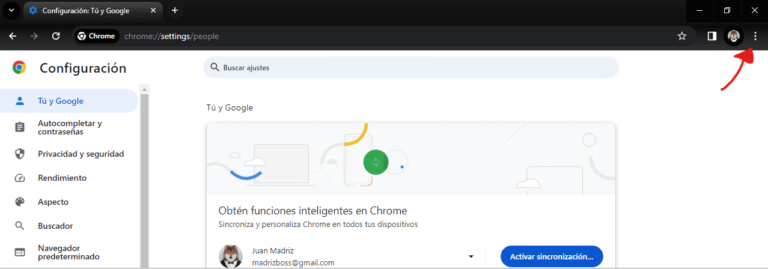
Paso 2
Añadir nuevo perfil.
Hacemos clic en nuestro usuario y seguidamente clic en “añadir otro perfil”. Te aparecerá una nueva interfaz para configurar control parental en Google.
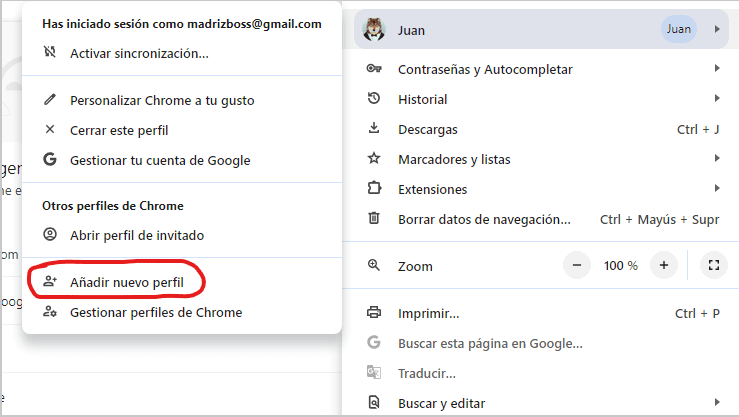
Paso 3
Configura tu nuevo perfil de Chrome
Se abrirá una nueva interfaz y debemos hacer clic en “iniciar sesión”. Aquí nos permitirá crear una cuenta para nuestros hijos o pequeños de la casa.
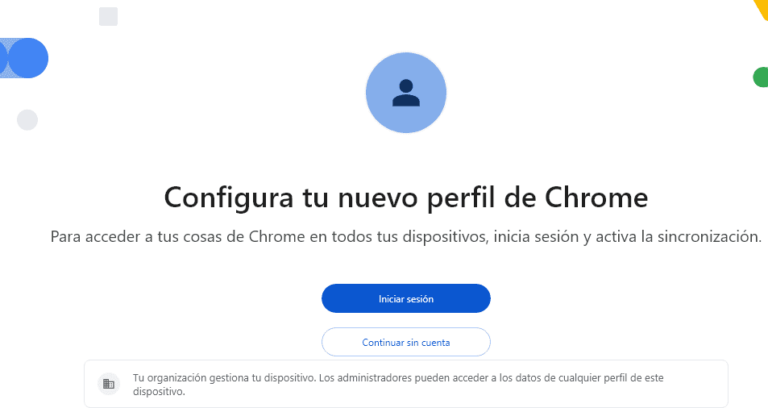
Paso 4
Iniciar sesión en Google.
Te pedirá iniciar sesión,haz clic en crear cuenta.
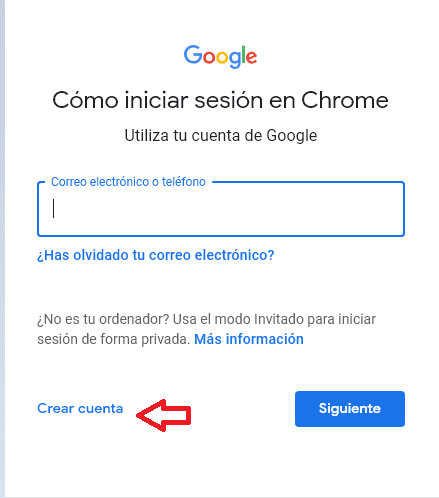
Paso 5
Crear cuenta para tu hij@.
¡Falta poco! Ahora debes hacer clic en “Para mi hijo/a”, así te ofrecerá todas las configuraciones para bloquear páginas y demás opciones de seguridad.
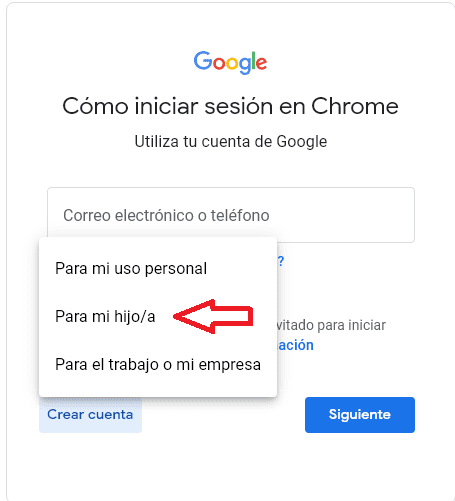
Paso 6
Gestionar la cuenta de tu hij@ en google.
¡Listo! Ahora solo te queda personalizar la cuenta para que pueda ser utilizada por tu hijo o hija sin riesgos.
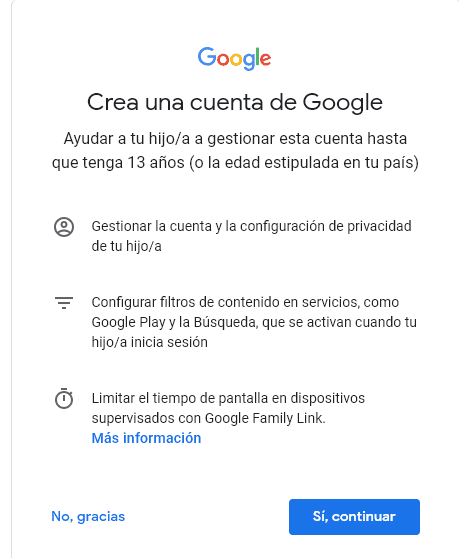
¡Bloquea todas las amenazas de tu hijo en la red!
Diálogo
El diálogo y comparte tu ideas aquí.
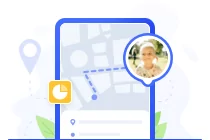





Deja una respuesta.